命令
命令选项卡允许您对菜单和工具栏进行自定义。您可以根据您的喜好将应用程序命令添加到菜单和工具栏中。但是,请注意,您不能自己创建新的应用程序命令或菜单。
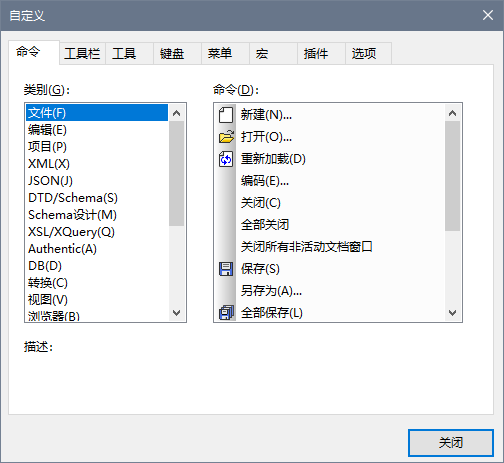
要将命令添加到工具栏或菜单,请执行以下操作:
| 1. | 选择工具 | 自定义菜单项。这时会出现“自定义”对话框。 |
| 2. | 在类别列表框中选择所有命令类别。命令列表框中将出现可用的命令。 |
| 3. | 单击命令列表框中的命令并将其拖至现有菜单或工具栏中。当您将光标放在一个有效的位置上时,会出现一个I型指针。 |
| 4. | 在要插入命令的位置释放鼠标按钮。 |
请注意以下几点:
•在拖动命令时,鼠标指针的尖端会出现一个小按钮。这表示该命令当前在被拖动。
•指针下方的“x”表示不能在当前光标位置放置该命令。
•如果光标移至可以放置命令的位置(工具栏或菜单),则“x”将消失,I型指针表示有效位置。
•可以将命令放在菜单或工具栏中。如果您已创建自己的工具栏,则可以使用此自定义机制来填充它。
•将光标移至关闭的菜单将打开该菜单,允许您在该菜单的任意位置插入命令。
向上下文菜单添加命令
您还可以通过将命令从命令列表框拖至上下文菜单中来将命令添加到上下文菜单中。该过程如下:
2.在“上下文菜单”窗格中,从组合框中选择上下文菜单。将弹出选定的上下文菜单。
3.在“自定义”对话框中,切换回“命令”选项卡。
4.将要创建的命令从命令列表框拖放至上下文菜单中所需的位置。
删除命令或菜单
要从菜单、上下文菜单(有关访问上下文菜单的详细信息,请参见上文)、或工具栏中删除命令,或删除整个菜单,请执行以下操作:
1.打开“自定义”对话框(工具 | 自定义)。会出现“自定义”对话框。
2.在“自定义”对话框打开(并选择了任何选项卡)后,在一个菜单或菜单命令上右键单击,然后从弹出的上下文菜单中选择删除。或者,拖动菜单或菜单命令直至“x”图标在鼠标指针下方出现,然后放置菜单或菜单命令。菜单或菜单命令将被删除。
要重新恢复被删除的菜单命令,请使用本部分中介绍的机制。要重新恢复被删除的菜单,转至工具 | 自定义 | 菜单,并单击应用程序框架菜单窗格中的重置按钮。或者,转至工具 | 自定义 | 工具栏,选择菜单栏,然后单击重置按钮。